怎么消除电脑win7操作记录 win7彻底清空操作记录的步骤
当我们在操作win7系统电脑的时候,不管是浏览或者是搜索的时候都会留下各种操作记录,许多人可能不希望自己的这些操作记录让别人看到,为了保护自己的隐私,很多人想要清除电脑win7操作记录,那么要如何进行操作呢,本文给大家讲解一下win7彻底清空操作记录的步骤吧。
推荐:系统之家win7旗舰版64位下载
具体方法如下:
步骤一:从任务栏中清理
1、右键单击运行的程序,会弹出一个窗口,我们可以看到最近使用该程序的打开文件记录。
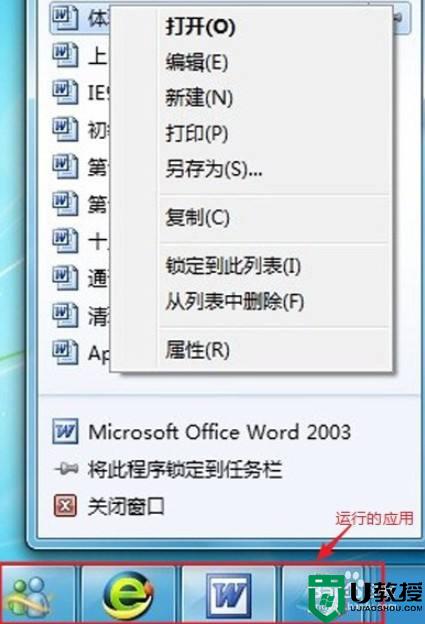
2、右键点击记录,选择“从列表中删除”,这样的话即可将这一项记录清理掉。
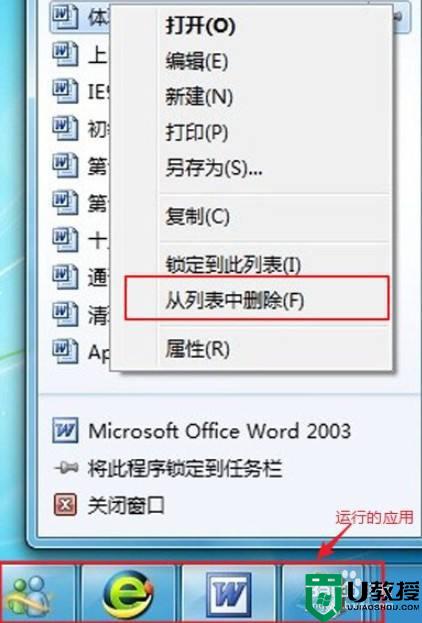
步骤二:
1、从菜单栏中清除1单击“开始”菜单,右键点击使用过的程序图标,打开“最近”的列表,从中选择需要清除的选项,右键单击选择“从列表中删除”即可。
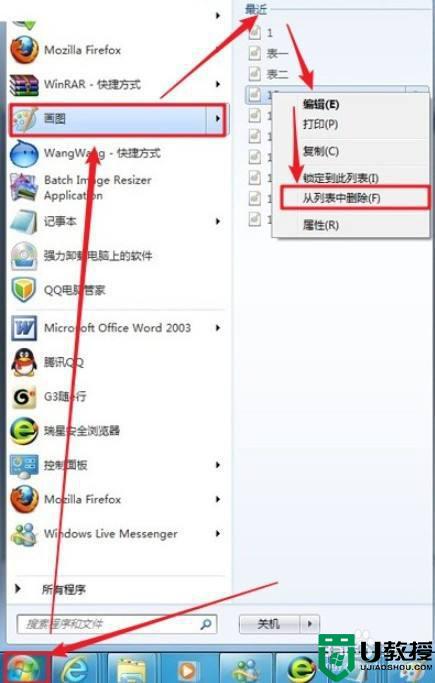
步骤三:从最近使用项目中清除
1、点击“开始”菜单按钮,选择“最近使用的项目”中选择删除需要删除的记录。
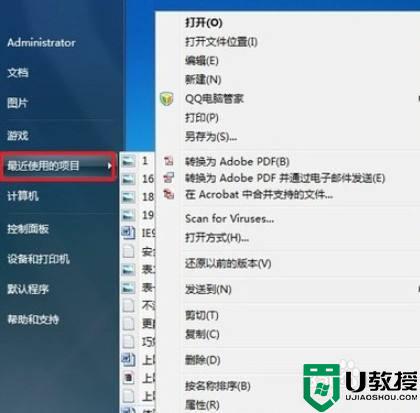
步骤四:从“隐藏”记录中清除
1、复制粘贴(%APPDATA%MicrosoftwinRecentAutomaticDestinations)到windows资源管理器地址栏中,然后按下回车键。
2、接着,我们就可以在打开的文件夹中,选择记录清除了。
PS:每个应用程序都适用了不同的编码,如果只看名字的话是分辨不出来的,若是想要知道是什么程序,可以选中对应的文件,右键单击打开“属性”窗口来查看详细信息,然后就可以在此进行相应记录的删除了。
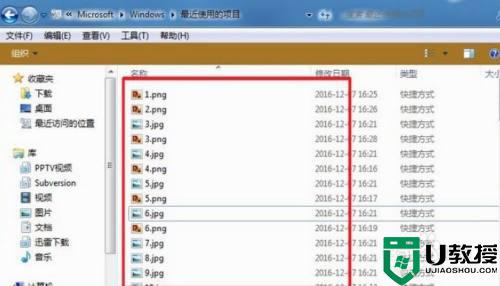
3、最后,对于一些程序的临时文件或缓存文件,也需要找到对应的文件目录删除,当然也可以借助第三方工具来彻底删除。
关于怎么消除电脑win7操作记录的详细地方发就给大家讲述到这里了,大家可以学习上面的方法来进行操作,希望能够帮助到大家。
怎么消除电脑win7操作记录 win7彻底清空操作记录的步骤相关教程
- 怎么删除win7操作记录 如何删除win7电脑运行记录
- 删除win7运行记录怎么删除 win7清除运行痕迹操作方法
- 如何查看win7历史记录 win7系统怎样查看历史操作记录
- win7远程桌面记录删除怎么操作 win7如何删除远程桌面连接记录
- win7搜索记录删除步骤 win7文件夹搜索记录怎么删除
- win7电脑怎么清除explorer文件 win7电脑清除explorer病毒操作方法
- win7系统修复模式怎么操作步骤 win7系统修复模式操作步骤【详解】
- win7电脑录屏怎么操作 图文教你使用win7录屏功能
- 怎么关闭win7的操作中心 win7关闭操作中心图标的步骤
- win7邮件收发记录怎么删除 win7邮件如何彻底删除
- Win11怎么用U盘安装 Win11系统U盘安装教程
- Win10如何删除登录账号 Win10删除登录账号的方法
- win7系统分区教程
- win7共享打印机用户名和密码每次都要输入怎么办
- Win7连接不上网络错误代码651
- Win7防火墙提示“错误3:系统找不到指定路径”的解决措施
win7系统教程推荐
- 1 win7电脑定时开机怎么设置 win7系统设置定时开机方法
- 2 win7玩魔兽争霸3提示内存不足解决方法
- 3 最新可用的win7专业版激活码 win7专业版永久激活码合集2022
- 4 星际争霸win7全屏设置方法 星际争霸如何全屏win7
- 5 星际争霸win7打不开怎么回事 win7星际争霸无法启动如何处理
- 6 win7电脑截屏的快捷键是什么 win7电脑怎样截屏快捷键
- 7 win7怎么更改屏幕亮度 win7改屏幕亮度设置方法
- 8 win7管理员账户被停用怎么办 win7管理员账户被停用如何解决
- 9 win7如何清理c盘空间不影响系统 win7怎么清理c盘空间而不影响正常使用
- 10 win7显示内存不足怎么解决 win7经常显示内存不足怎么办

